Cómo crear carpetas en el navegador de archivos de iCloud desde OS X Mavericks
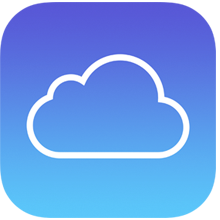
Aunque muchos usuarios de Mac no usan iCloud para el almacenamiento principal de documentos, aquellos usuarios que saben que el navegador de documentos de iCloud en un cuadro de diálogo Abrir o Guardar pueden llenarse de archivos con bastante rapidez. Una solución simple es crear carpetas para documentos de iCloud, lo cual es fácil de hacer, pero no es lo más obvio del mundo.
A diferencia de crear una carpeta estándar en OS X con un atajo de teclado o Action Finder, hacer esto en iCloud es un poco diferente, comportándose más como crear una carpeta en Launchpad o incluso en iOS.
Tenga en cuenta que no todas las aplicaciones de Mac son compatibles con el almacenamiento de iCloud, por lo que solo podrá hacer esto en aplicaciones compatibles, como TextEdit, Preview, Pages, Numbers, Keynote, etc., al menos desde OS X Mavericks, Mountain Lion y León. Este no será el caso con OS X Yosemite, ya que Yosemite tiene iCloud Drive, lo que hace que el proceso de administración de carpetas sea mucho más fácil en general; abordaremos esto en una publicación posterior, cuando Yosemite se adopte a mayor escala.
- Vaya a la ventana Archivo en una aplicación habilitada para iCloud y elija «Abrir» (o «Guardar»), luego seleccione la pestaña «iCloud» para crear el administrador de archivos de iCloud
- Escriba dos archivos que desea unir en una carpeta (no se preocupe, puede agregar más archivos a la carpeta después de que se haya creado)
- Arrastre y suelte uno de los archivos entre sí, como en iOS o Launchpad, para crear una nueva carpeta de iCloud en el navegador iCloud de OS X
- Nombre la carpeta de iCloud según corresponda, luego use arrastrar y soltar para agregar más archivos a la carpeta de iCloud si lo desea
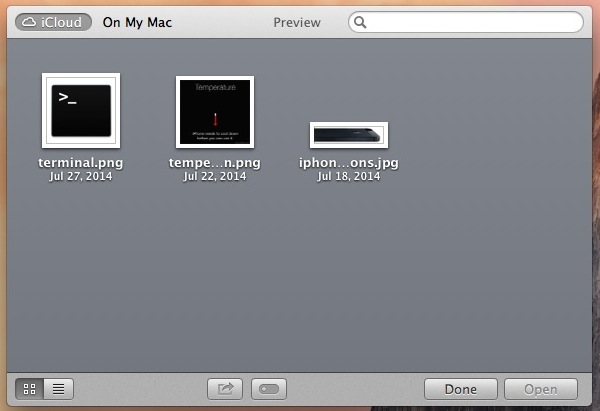
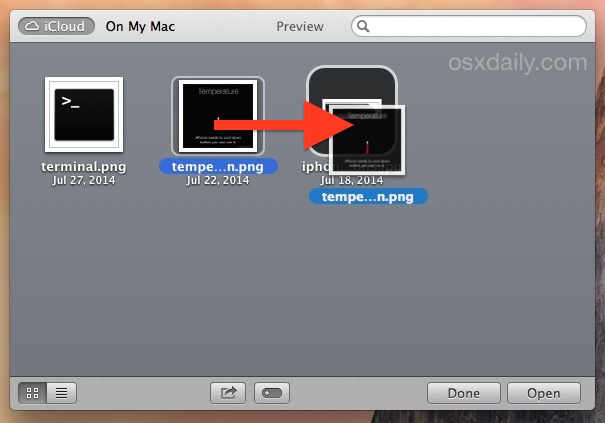

Repita este proceso si desea crear varias carpetas. Para eliminar una carpeta de iCloud, simplemente mueva todos los archivos que contiene y desaparecerá automáticamente, nuevamente como en iOS o Launchpad.
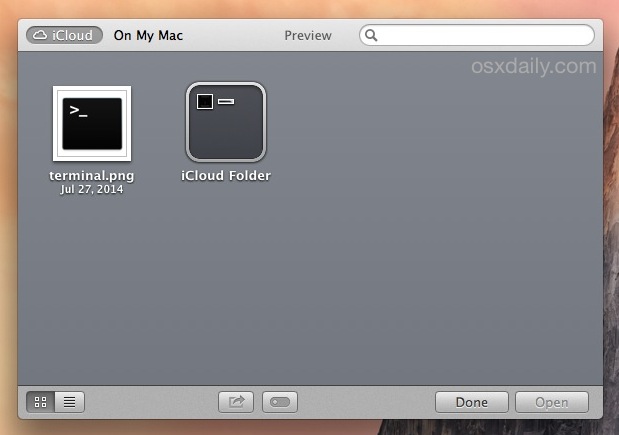
Si desea agregar nuevos archivos a iCloud en su Mac, puede usar el truco de la barra de la ventana para «Mover a iCloud», o también puede arrastrar archivos desde OS X Finder y el escritorio de su Mac a su navegador iCloud para agregarlos directamente a la carpeta recién creada. Solo recuerde que eliminar archivos de iCloud en OS X es un poco difícil y menos obvio, administrado desde las Preferencias del sistema, en lugar de desde el navegador interactivo iCloud Open and Save.
Si todo esto parece un poco incorrecto y engorroso, los usuarios de Mac pronto tendrán una opción de administración de archivos de iCloud mucho mejor disponible en OS X Yosemite e iOS 8, conocida como iCloud Drive.

iCloud Drive introduce la administración de archivos nativa de iCloud directamente en el Finder, donde probablemente debería haber estado desde el principio, y hace que el proceso de administración sea mucho más fácil, incluida la creación de nuevas carpetas y la adición y eliminación de archivos. Los usuarios que usan OS X Mavericks y versiones anteriores pueden hacer esto por su cuenta a través de este truco, que permite el acceso a los archivos de iCloud en el Finder ingresándolo en la carpeta Documentos móviles. Si bien este método funciona, oficialmente no se acepta, por lo que es mejor reservarlo para usuarios avanzados. El resto debería esperar hasta OS X Yosemite.
